パソコン工房がセールを開始。
年がら年中セールをしている気がするけれど、元の価格はパソコン工房の言い値なのだから正直お得感は薄い。その中でもどれが個人的におすすめか、用途別に提案してみようかと。
適当に見て参りましょう。
パソコン工房が半期の一度の決算セールらしい
PC工房トップページから行ける、この画像が目印。

何が半期に一度かは、パソコン工房の会社はユニットコム。ユニットコムは東証二部のMCJ(マウス)傘下であり、3月の連結決算なので9月は半期にあたる月なため。
冒頭で書いた通り、パソコン工房はほぼ1年中セールをしているので今が特にBIGチャンスというわけでも無いと思うので、今必要ないなら今買わなくても良いかと。
ところできれいに並べているつもり、これで良いと思われているのだろうけれど見づらい。私が見づらいというくらいなのでパソコン詳しくない人には無意味な分け方になっている感。
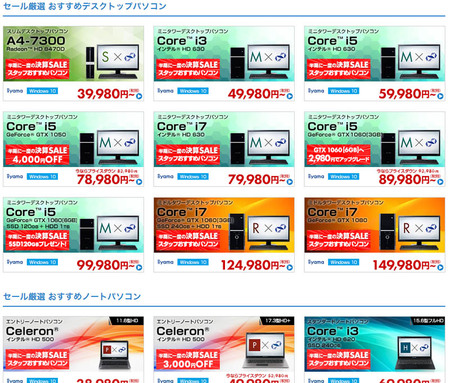
価格差が細切れすぎ、CPUのシリーズ名を書かれてもそれで選び始める事ができるならPC自作出来るのでは無かろうか。サイコムのようなマニアックなショップなら良いとしても。
普通の人は予算を決めてどれにするか、だろうから見やすいとは言えず、これらの下に羅列してあるリストの方がまだマシな印象。
というわけでリスト形式の方、1ページ目から見て行くことに。
パソコン工房の決算セール内のお勧めパソコン
大きく分けて4種類。予算が先ではなく用途>予算で。
1.ローエンド:ブラウザ1つの作業でしか使わない
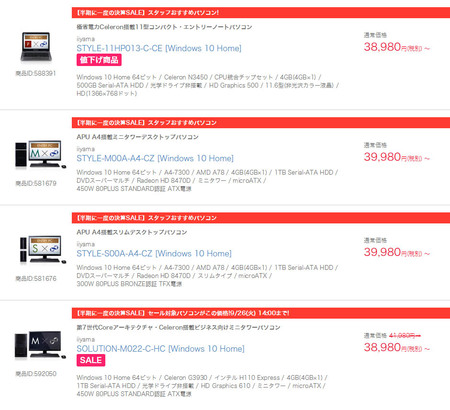
最安から4機種。
普段はメインPCにN系Celeronとか絶対勧めないけれど、イメージとしてはスマホやタブレットでは入力効率が悪いとか、パソコン滅多に使わないならこれらでもアリかと。
上から行くと、ノートは私の嫌いなクソ性能なAtom系Celeron。しかしメモリは4GB、HDD500GB、11.6型でも良いなら。税別約4万円は昔より高いとは思うものの円安には勝てない。
2と3番目のデスクトップはケースと電源が違い、おすすめは上の太い方。電源のスタンダードとブロンズはブロンズの方が品質高そうに見えるかも知れないけれど消耗を考えると容量デカい方が良いと思う。
いずれもAMDのAPU、今更なA4シリーズだけれども、性能に対するコスパの良さは4段目のインテルに勝るはず。
4つ目のCeleron G搭載、こちらはノートと同じCeleronながらバカにできるものではなく、2.9GHz、デュアルコアなのでデスクトップ版Pentium系と言える性能。ブランドの名前と中身が混ざっているようで気持ち悪いですな。
どれが良いかと問われたなら、個人的には4番目のインテル入ってる。なぜかはインテルだからという漠然とした理由であり、私の趣味の世界。AMDも良いと思う。
また、この程度の性能ではSSDにする意味はあるとしても、SSDが高騰している今、価格ほどの恩恵は微妙。SSD載せると今なら250GBクラスでさえ8千円くらい高くなるので安さ重視ならやはり微妙。
2.ミドルロー:作業を快適にしつつ長く使うつもり
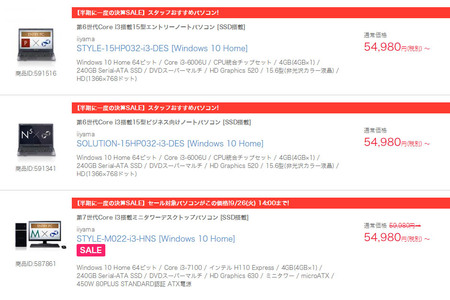
最安辺りよりもう2万円出せるならこの3つ。上2つは個人と法人向けという販売コーナーの違いと思われ中身同じ、実質2つで1機種。
ノートの方は相変わらずN系CeleronなのでCPU性能に期待する用途には全然向いていない。最安付近と似た用途なら、な感じ。
最安付近と何が違うかはSSDが搭載、そして画面サイズが17型、解像度1600x900なのでノートでも移動するつもりない半固定設定なら。高齢者向けとも思える大きさ。
デスクトップはCPUがCore i3、メモリ4GBなので私が適当にすすめるならこれ。CPUがCore i3なら故障しない限り10年くらい使えそう。
全てに共通してSSDが標準なので価格が跳ね上がっており、高速化する代わりに容量が240GBまで削られる。OSやソフト入れるなら使える空きは200GBくらいになりそうですな。
しかし私の周囲を見渡す限りでは、データの使用量が100GBを超えている人を滅多に見ない。また、修理現場でも当時80~320GBのHDDだったためか、やはり100GB以上使っているPCは1~2割くらいしか無かった。
6万近く出せる、容量より高速化、長く使いたいなら。個人的にはもちろんデスクトップPCをおすすめ。
3.ミドルレンジ:とりあえず安くゲームしたい
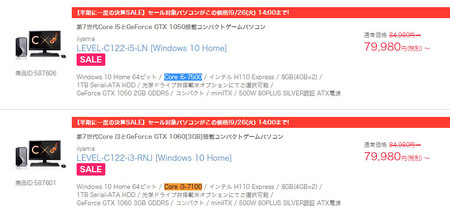
ここからはゲーム用。
なぜCore i5以上の普通用途を提案しないかは性能と金の無駄。説得力あると思われる例は私のメインPCで、Core i5相当のXeon、3GHz超えるやや高性能だけれども2.0GHzまでアンダークロックしても性能に不足を感じない。
話を戻し、ゲームするなら最低限このくらいは出せと言えそうな予算が8万円+税+送料+無いなら別途モニタ代が必要。
上はCore i5搭載でビデオカードがGTX 1050、下はCore i3でGTX 1060。ガチなゲーマーはいずれもあり得ないだろうけれども、予算を押さえたいならの入門機として。
個人的にはあえてCore i3とし、GTX 1060搭載をおすすめしたい。ゲーミングPCでi3はいくらなんでもと思ったけれど、パソコン工房の上手い選択。最大2コア4スレッドなもののクロックは3.9GHzという、コア数少ないだけの高性能CPU。
Core i5の方は3.8GHzまで上昇する純粋な4コア。CPUはクロックを重視し、ビデオカードは少しでも性能の高いGTX 1060が良いと思う。上の1050にTiが付いていたなら悩んだところ。
4.ミドルハイ:だいたい何でも高画質でゲームしたい
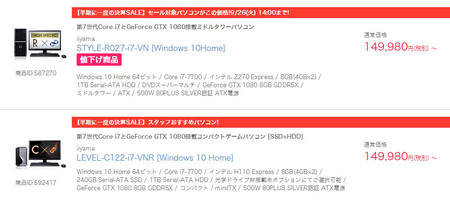
予算を更に盛る事ができるなら、だいたい何でも高画質でそれなりのfps(コマ数)を維持したいならこのくらいは必要だと思う。グラボはTiの付かないGTX 1080。
上と下の違いはケース、マザーボード、SSDの有無。
上はケースがデカいので冷却がわずかに有利か。マザーがZシリーズなので自由度が高く、その代わりSSDが非搭載。下は逆で、マザーはH110、しかしSSD+HDDの2ストレージ構成。
どちらをおすすめするかは断然下。BTOパソコン、完成品PCを買うような人にZなど必要なく、そんな事よりSSD搭載の方が体感で高性能と判るはず。
SSD 240GBのみ+GTXというナメた構成もあったけれど、ゲームするならSteamは避けて通ることは難しい。1タイトル数十GBのゲームを何本も入れるとしたなら240GBx1は自動的に消える。
以上。これ以上金を出してまでゲームをしたいなら、SSD+HDD搭載だけを確認して積めるだけ予算を盛ればよろしいかと。
しかしそんなに金があるならセールとかにこだわらず、ゲームPCはマウスのG-Tuneも見た方が良いと思う。マウスはセールとか滅多にせず元々安い。
PC詳しい人が近くに居るなら選び方が細分化
ブログの1ページでおすすめを選ぶならば上で書いた通りの大きく分けて4種類で、途中書いた通りゲームしないならCore i3までで性能足りるし、i5以上が必要なDTMとかエンコードが趣味の人は自力で性能見るか自作するものでしょう。
ゲーム用なら性能と容量と予算を盛れば盛るほど快適に遊べる。そうでは無いならどこまで予算を削るかが賢い買い方。
もし本気で買うつもりなら当記事のみを鵜呑みせず、このページを近所のPC変態へ見せて吟味してもらい、他の機種が良いのでは無いか提案をもらう事をおすすめ。
例として私なら、ゲームは何系が好きなのかとか、ソフトは何本くらいぶち込むつもりなのか、現在のストレージ使用量なども見て考えるので、当記事は目安程度にどうぞ。






セール期間は26日までですから、まだかなり余裕がありますね。
>きれいに並べているつもり、これで良いと思われているのだろうけれど見づらい
相変わらず980円(税抜)の羅列でうんざり。
というか「セール厳選」で、プライスダウンと書かれたモデルが2つだけ。ノートの厳選だと12モデル中1モデル。デスクトップのゲーム向け厳選だと9モデル中4モデル。ノートのゲーム向け厳選だと9モデル中5モデル。デスクトップのクリエイター向け厳選だと9モデル中5モデル。ノートのクリエイター向け厳選だと9モデル中6モデル。
もともと薄利なスタンダードモデルは値下げする気なし。コスパの悪い高額モデルを少し値下げ、という印象しか受けず。
>パソコン詳しくない人には無意味な分け方になっている感
個人的に価格重視で分けるなら
グループ1:税抜き5万円未満
グループ2:税抜き5万円以上9万円未満
グループ3:税抜き9万円以上
の3グループくらいに分類してくれた方が、選ぶ方としても「上・中・下」で価格と共に性能の目安になって便利。
>ローエンド:ブラウザ1つの作業でしか使わない
確かに40,000円(税抜)は少し安いですけれど、BIGチャンスというならメモリは8GB、標準で3年保証くらいにして欲しいところ。ちなみに41,980円→38,980円は、だいたい7%オフ。
>この程度の性能ではSSDにする意味はあるとしても
最上段のCeleronNの11.6型ノート、かなり簡易用途PCとして、HDDではなく64GBのeMMCでも載せれば、それなりに快適そう。それならタブレットで良いんじゃ、と言われそうではありますけれど。
>ミドルレンジ:とりあえず安くゲームしたい
私的に現状のゲーム向けビデオカードだと、性能の下限がGeForce GTX 1050ですね。今のところAMDはこのミドルレンジで良いカードが無いですから、少し金を出せるならGTX 1050 Ti、無いならGTX 1050が良さ気。フルHD解像度以上で何でもプレイしたいならGTX 1060ですが。
>年がら年中セールをしている
家電量販店も年がら年中セールをしていますね。
>ユニットコムは東証二部のMCJ(マウス)傘下
ホームページを見ましたがこちらのほぼ同じ製品でも、マウスの方が製品の紹介や説明や宣伝が上手いと思います。
パソコン工房は説明がわかりにくいし写真も今ひとつです。
無線の仕様もマウスは
「IEEE 802.11 ac/a/b/g/n 最大433Mbps対応 + Bluetooth® V4.2 + LE 準拠モジュール (M.2)」
と書いてあり433Mbps対応とわかりますが
パソコン工房は
「無線:IEEE802.11 ac/a/b/g/n対応 2×2 Dual Band Wi-Fi + Bluetooth 4.2」
と書いてありますが何Mbps対応か記載していないのでわかりません。
http://www.mouse-jp.co.jp/m-book/mbw875/index.html
https://www.pc-koubou.jp/products/detail.php?product_id=589537&pre=bct1873_bur
>CPUがCore i3なら故障しない限り10年くらい使えそう
CPUの寿命はわかりませんが先にUSBや電源ボタンが壊れそう。
>この程度の性能ではSSDにする意味
シャットダウンではなくスリープを使えばHDDでも不便ではないです。